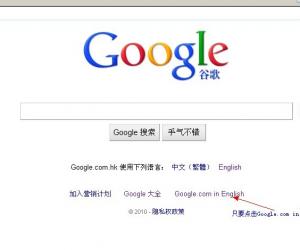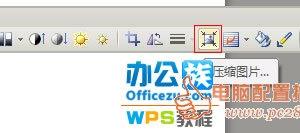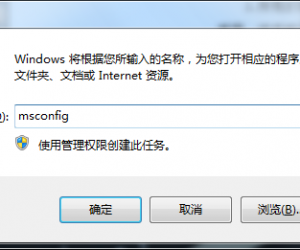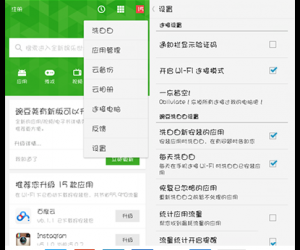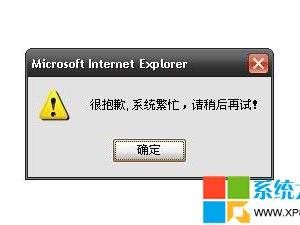浏览器Activex控件被阻止了怎么办 如何解决浏览器阻止activex控件运行方法
发布时间:2017-06-09 11:18:05作者:知识屋
浏览器Activex控件被阻止了怎么办 如何解决浏览器阻止activex控件运行方法。我们在使用电脑的时候,总是会遇到很多的电脑难题。当我们在遇到了浏览器ActiveX被阻止了,那我们应该怎么办呢?一起来看看吧。
1、打开浏览器,在菜单栏上选择“工具”选项,在弹出的下拉页面选择“Internet选项”。
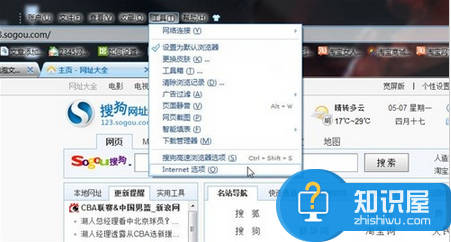
2、打开Internet选项的窗口后,在属性页面里找到安全选项卡,选择自定义级别。
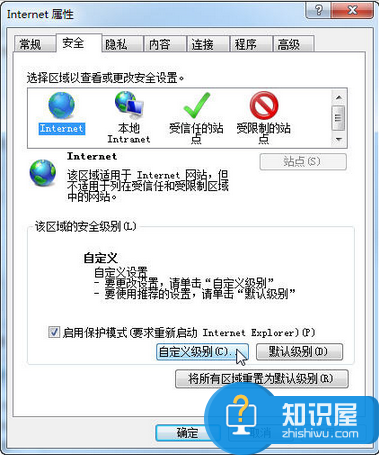
3、打开安全设置窗口,将最底下重置为一栏的安全级别选择“安全级-中”,勾选下载已签名的Activex控件一栏的启用,再勾选运行Activex控件和插件一栏的启用,然后单击确定按钮。
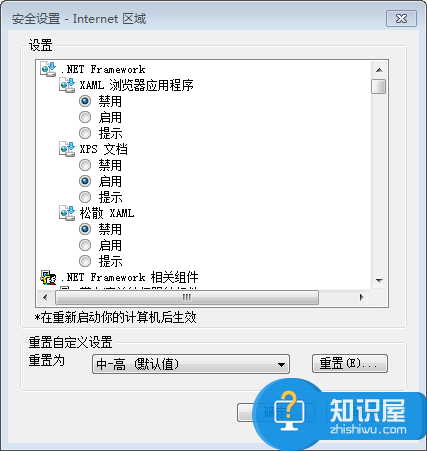
再重新启用浏览器,是不是发现可以任意观看视频,并没有浏览器阻止activex控件的情况了。以上就是如何解决浏览器阻止activex控件运行的教程,简简单单步骤,有需要的朋友赶紧get起来哦。
对于我们在遇到了这样的电脑难题的时候,我们就可以利用到上面给你们介绍的解决方法进行处理,希望能够对你们有所帮助。
知识阅读
软件推荐
更多 >-
1
 一寸照片的尺寸是多少像素?一寸照片规格排版教程
一寸照片的尺寸是多少像素?一寸照片规格排版教程2016-05-30
-
2
新浪秒拍视频怎么下载?秒拍视频下载的方法教程
-
3
监控怎么安装?网络监控摄像头安装图文教程
-
4
电脑待机时间怎么设置 电脑没多久就进入待机状态
-
5
农行网银K宝密码忘了怎么办?农行网银K宝密码忘了的解决方法
-
6
手机淘宝怎么修改评价 手机淘宝修改评价方法
-
7
支付宝钱包、微信和手机QQ红包怎么用?为手机充话费、淘宝购物、买电影票
-
8
不认识的字怎么查,教你怎样查不认识的字
-
9
如何用QQ音乐下载歌到内存卡里面
-
10
2015年度哪款浏览器好用? 2015年上半年浏览器评测排行榜!